
كيفية إزالة الحماية من الكتابة من محرك أقراص فلاش؟
في هذه المقالة، سوف نقول كيفية إزالة تسجيل التسجيل بشكل صحيح من بطاقة الفلاش وبطاقة Micro-SD.
التنقل
الأوقات التي كانت فيها Floppers كانت أجهزة متقدمة تقريبا لنقل المعلومات وتخزينها وتغييرها، وقد تم تمريرها منذ فترة طويلة. الآن الاتجاه الزمني الحالي هو بطاقات فلاش لأجهزة الكمبيوتر وبطاقات Micro-SD للهواتف الذكية. بعد كل شيء، يمكن كسر القرص في الضغط، ومع بطاقة الفلاش لن تفعل ذلك.
وبالتالي، باستخدام بطاقات الفلاش اليوم، يمكنك تسجيل، نقل، تخزين المعلومات. على سبيل المثال، قم بتنزيل المستندات للعمل أو تخزين الصور العائلية. ولكن هناك لحظات عندما مرة أخرى لا ترغب بطاقة الفلاش في تسجيل المعلومات، وإصدار خطأ، شيء مثل «بطاقة فلاش محمية من التسجيل. "ماذا تفعل في هذه الحالة؟ ما الإجراءات التي يجب القيام بها؟
كيفية إزالة الحماية من الكتابة على بطاقة فلاش؟

لا تساوي شيئافي الممارسة العملية، هناك طريقتان فقط لفتح محركات أقراص فلاش من التسجيل.
- طريقة الأجهزةيكمن في حقيقة أن بعض محركات الأقراص الفلاش لها مفتاح خاص. وبالتالي، باستخدام هذا المفتاح، يمكنك إلغاء قفل محرك أقراص فلاش من التسجيل والعكس بالعكس، قم بمنعه من التسجيل. غالبا ما يكون هذا التبديل متاحا على محول بطاقة SD، يتم استخدامه لإدراج بطاقة SD نفسه، وبعد إدخال المحول في الكمبيوتر.
- برمجةوبعد تتضمن هذه الطريقة إعدادات عالمية في بطاقة ذاكرة نموذجية، والتي تسمح لك في نهاية المطاف بتسجيل ومعلومات التعداد على محرك أقراص Flash.
أرغب في ملاحظة أن أساليب البرامج التي ستسمح بإزالة الحماية من الكتابة على محرك أقراص فلاش، بدائية للغاية ولا تتطلب معرفة وجهد خاص. ولكن لا يزال يتعين القيام بضع عمل للحصول على حملة فلاش مقفلة من التسجيل.
نحن نحل المشكلة مع حماية التسجيل من خلال regedit
لذلك، دعونا نلقي نظرة على كيفية فتح بطاقة الفلاش الخاصة بك مرة واحدة مع هذه الطريقة.
- بادئ ذي بدء، تحتاج إلى النقر فوق الزر "بداية"وهو موجود في الجانب الأيسر من الشاشة.
- بعد ذلك تحتاج إلى القيادة في بحث شيء مثل «regedit »أو "سجل".
- ثم تحتاج إلى النقر على الاسم «regedit » انقر بزر الماوس الأيمن للنقر فوق العنصر في وقت لاحق من قائمة السياق "تشغيل نيابة عن المسؤول."
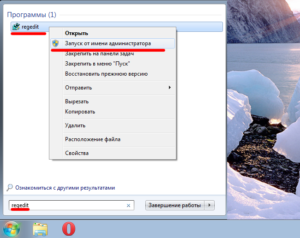
- الآن تحتاج إلى المرور بطريقة ما لتحقيق المجلد / القسم المطلوب يسمى القيام بذلك، انتقل إلى الدلائل: HKEY_LOCAL_MACHINE \\ SYSTEM \\ CurrentControlset \\ Control \\ StoragedEvicePolicies
لاحظ أنه إذا لم يكن هذا القسم في السجل الخاص بك، فيجب عليك ببساطة إنشاءه بحيث يمكن أن يكون في النظام. بعد كل شيء، على وجه التحديد بسبب غيابه، سيعرض جميع بطاقات الفلاش المثبتة على جهاز الكمبيوتر الخاص بك إشعارا واحدا فقط. "القرص محمي من التسجيل."
- لذلك، قم بإنشاء قسم، كما هو موضح في الشكل. تأكد من اتباع جميع التفاصيل ولا تخطئ في عنوان القسم.
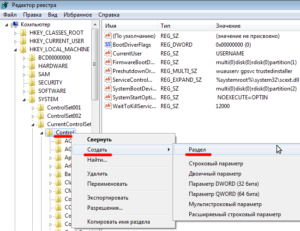
- الآن تحتاج إلى الضغط على PCM من أجل إنشاء معلمة DWORD جديدة (32 بت). يمكنك أن تقرر اسم هذه المعلمة بنفسك، الشيء الرئيسي هو أنه باللغة اللاتينية (الإنجليزية).
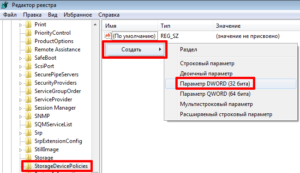
- ثم تحتاج إلى النقر فوق زر الماوس الأيمن الذي تم إنشاؤه للتو (PCM) من أجل تغيير قيمة المعلمة إلى «0». إذا كان لديك قيمة عند التغيير "واحد"،كل نفس مجموعة القيمة «0».
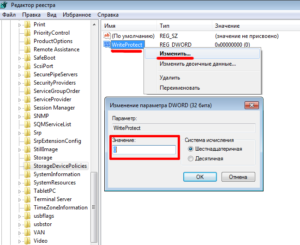
- مستعد! لديك الآن لإغلاق محرر التسجيل، ثم حاول إزالة محرك الأقراص الفلاش من الكمبيوتر، ثم أدخله في الواجهة. إذا قمت بكل شيء بشكل صحيح، فسيقبط محرك الأقراص الفلاش وإعادة كتابة المعلومات دون خطأ "القرص محمي من التسجيل."
نحل المشكلة مع حماية التسجيل عبر DiskPart
لذلك، إذا لم تساعدك الطريقة الأولى لتغيير خصائص محرك الأقراص الفلاش، فستحاول بلا شك تغيير الموقف باستخدام الطريقة الثانية. ستكون هذه الطريقة لتغيير معلمات محرك أقراص فلاش من خلال مترجم الأوامر DiskPart. من خلال تعقيدها، الطريقة خفيفة الوزن تماما، ولا تتطلب الكثير من الجهد.
- انقر فوق القائمة الرئيسية، ثم انقر فوق الزر "بداية"،بعد ذلك، ندخل في البحث «cMD "، وانقر على الرمز باستخدام وحدة تحكم سوداء. ولكن تحتاج إلى تشغيل بالضبط نيابة عن المسؤول، نظرا عند بدء تشغيل LX، سيعمل سطر الأوامر كمستخدم محدود بقوة في الاحتمالات.
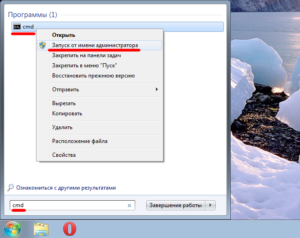
- بعد ذلك تحتاج إلى طلب أوامر بسيطة. «diskpart "و"قائمةالقرص "(بدون علامات اقتباس).لاحظ أنه يجب عليك أولا إدخال أمر واحد وانقر فوق الزر. «أدخل "،أو فقط بعد الطلب الثاني.
- عند إسقاط قائمة الوسائط المتصلة بالمعلومات، ولديه فردي، ستحتاج إلى تحديد المعلمات المناسبة (الذاكرة، اسم الحامل).
- إذا قررت بالفعل اختيار بطاقة الفلاش المطلوبة، فستحتاج إلى كتابة الأمر «تحديد "وفي الوقت نفسه قم بتنظيف سطر الأوامر من السمات التالية: «صفات.القرص.صافييقرأ فقط. "
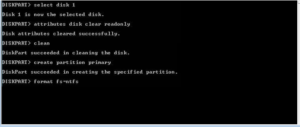
نحل المشكلة مع حماية التسجيل من خلال RGP
إذا تحولت الطريقة الأولى والثانية إلى العزلة في قضيتك، فلا يجب أن تقلق، لأن هناك طريقة أخرى في المخزون. هذه الطريقة هي تطبيق سياسة المجموعة المحلية، والتي يمكنك تغييرها وتعديل معلمات وقيم جميع الوسائط.
لذلك، لإلغاء تأمين محرك أقراص فلاش من التسجيل، يجب اتباع تعليماتنا:
- بادئ ذي بدء، تحتاج إلى فتح برنامج خاص باستخدام المفاتيح «فوز +.ص »،بعد ذلك يجب عليك إدخال الأمر «gpedit.msc »وبعد النقر على الزر "أدخل".

- الآن عند فتح محرر "نهج المجموعة"، ستحتاج إلى العثور على المعلمة "الأقراص القابلة للإزالة: لحظر القراءة"وبعد لهذا يجب أن تذهب من خلال القسم "تكوين الكمبيوتر"بعد النقر على القسم الفرعي "قوالب إدارية"ثم انقر فوق الزر "نظام"، والآن اختر هذا البند "الوصول إلى أجهزة التخزين القابلة للإزالة"الذي هو مطلوب للعثور على الفقرة الفرعية "محركات الأقراص القابلة للإزالة: لحظر القراءة".
- إذا تم تشغيل المعلمة في كل وقت، أو تم تشغيلها في وقت دخولك إلى "نهج المجموعة"، فيجب إيقاف تشغيله.
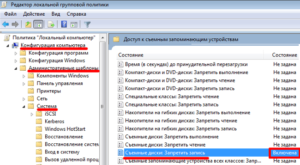
- من أجل تعطيل هذه المعلمة، تحتاج إلى النقر فوقه مرتين، وبعد قائمة السياق، انقر فوق العنصر "إبطال"، ثم انقر فوق الزر «نعم. "

إذا لم تساعدك الأساليب المذكورة أعلاه، فستكون المشكلة على الأرجح في محرك أقراص فلاش نفسه. بعد كل شيء، تحتوي هذه الأجهزة على حد على عدد التسجيل وإزالتها من محرك الأقراص الفلاش. لذلك، على الأرجح محرك أقراص فلاش الخاص بك فقط استنفدت هذا المورد، وبالتالي تحتاج فقط إلى شراء بطاقة فلاش جديدة، ويمكن أن أكون محتوىا معها.
في هذا، ربما ننهي مقالتنا.
